Scheda Lavori
A seconda della configurazione, alcune di queste opzioni potrebbero essere visibili, mentre altre potrebbero non essere accessibili. Se non sei sicuro delle funzionalità a cui hai accesso, contatta il tuo amministratore.
Panoramica dei lavori di stampa aperti
È possibile aprire il Lavori di Stampa scheda panoramica dalla Home Dashboard in tre modi diversi:
Clicca Lavori di Stampa sul Collegamenti rapidi widget.

Clicca sul MyQ menu e seleziona Lavori di Stampa.
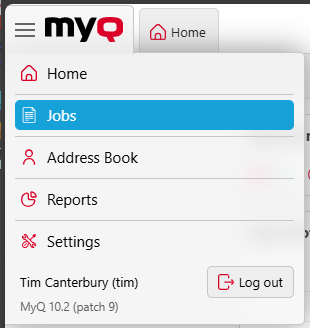
Clicca sul Pronto, In pausa, Preferito, o Fallito link di lavoro sul widget Lavori.
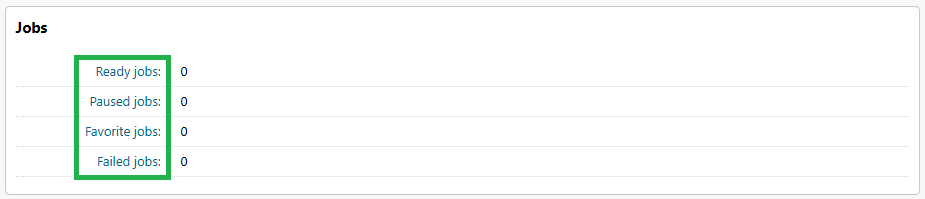
Nell'elenco dei lavori sul Lavori di Stampa nella scheda Panoramica è possibile visualizzare tutti i lavori di stampa e le relative informazioni. Sul lato sinistro della Lavori di Stampa scheda, puoi vedere il Tutti i lavori di stampa menu a tendina. Nel menu è possibile selezionare una delle seguenti opzioni:
Prontovisualizza i lavori pronti per la stampa, ovvero i lavori che sono stati inseriti in una coda di stampa e sono in attesa della tua autorizzazione o del completamento dei lavori precedenti.
In pausavisualizza i lavori in pausa, ovvero i lavori che sono stati messi in pausa dall'utente o automaticamente dal sistema MyQ.
Stampatovisualizza i lavori di stampa, ovvero i lavori che sono stati stampati e sono memorizzati sul server MyQ.
Preferitivisualizza i lavori preferiti. Tutti i lavori di stampa, eccetto quelli eliminati, possono essere contrassegnati come Preferiti.
Lavori di Stampa non riuscitivisualizza i lavori non riusciti. Il lavoro non è stato analizzato correttamente, non è stato elaborato o non conteneva metadati (non consentiti) e non è stato stampato.
Eliminatovisualizza i lavori eliminati, ovvero i lavori che sono stati eliminati dal server MyQ.
Tuttovisualizza tutti i lavori.
Pannello Proprietà lavoro
Per aprire il pannello delle proprietà di un lavoro di stampa,
Fai doppio clic sul lavoro nell'elenco (oppure seleziona il lavoro, quindi fai clic su Azioni sulla barra degli strumenti in alto).
Clicca Modifica nella finestra di dialogo Azione lavoro). Il pannello si apre sul lato destro dello schermo. Nel pannello è possibile visualizzare informazioni generali sul lavoro di stampa, come ad esempio il suo nome e ID, dimensione, il suo autore e l'indirizzo IP del computer dell'autore.
Se il Analizzatore di offerte di lavoro se si utilizza lo strumento sul server MyQ, è possibile visualizzare dati aggiuntivi quali il totale in bianco e nero, le copie a colori, il numero di copie, il formato della carta, la stampa fronte/retro, il risparmio di toner, la pinzatura, la perforazione, la lingua della stampante utilizzata e il prezzo del lavoro.
È anche possibile modificare il lavoro di stampa Proprietario e Progetto nei rispettivi campi. Solo un amministratore o i responsabili dei gruppi di utenti possono modificare il proprietario di un lavoro di stampa. Se si modifica il proprietario del lavoro, il nuovo proprietario deve disporre dei diritti di accesso alla coda e al progetto correnti. Se si modifica il progetto, il proprietario corrente del lavoro deve disporre dei diritti di accesso al nuovo progetto.
Elimina lavori di stampa
Per eliminare i lavori selezionati, selezionare i lavori dall'elenco dei lavori da eliminare, quindi fare clic su Azioni. Nel Azioni menu a tendina, seleziona Eliminaè possibile trovare i lavori eliminati su Eliminato elenco dei lavori di stampa. È possibile visualizzare un'anteprima dei lavori di stampa prima della stampa. Esistono due metodi per visualizzare l'anteprima di un lavoro di stampa:
Seleziona il lavoro nella scheda e clicca su Anteprima sul lato sinistro della barra degli strumenti.
Fai clic con il pulsante destro del mouse sul processo, quindi fai clic su Anteprima nel menu di scelta rapida.
Carica e stampa direttamente i file
Se abilitato dall'amministratore, è possibile caricare i file direttamente sull'interfaccia utente web e stamparli. I file vengono automaticamente assegnati al Email_Web coda e possono essere stampati solo su dispositivi di stampa assegnati a questa coda. Esistono due metodi per caricare un file:
Clicca sul Stampa file pulsante sulla barra degli strumenti in Lavori di Stampa scheda.
Clicca su Stampa file pulsante nel Lavori di Stampa widget, nel Home cruscotto.
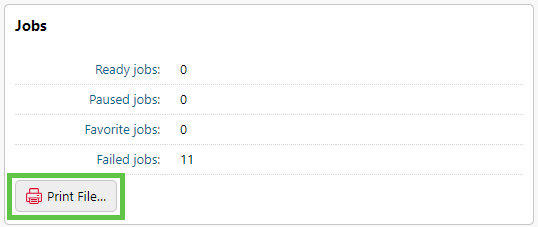
Opzioni di stampa file
Si apre la finestra delle opzioni File di stampa con i seguenti campi:
File: Cerca il file che desideri caricare, selezionalo e fai clic su Apri. La dimensione massima è di 120,00 MB. I formati di file supportati sono:
pdf
bmp
jfif
jpe
jpeg
jpg
mimo
myqurl
png
tif
tiff
txt
urf
Progetto: Visibile solo se la contabilità di progetto è abilitata sul server. Selezionare un progetto dal menu a tendina.
Colore: Specificare come si desidera che il lavoro venga stampato:
Colore
Bianco e nero
Stampa in scala di grigi con toner nero: Selezionare la casella di controllo se si desidera stampare in scala di grigi con toner nero.
Duplex: Scegli tra queste opzioni:
Simplex
Bordo lungo duplex
Bordo corto duplex
Graffetta: Selezionare Sì o No.
Pugno: Selezionare Sì o No.
Risparmio toner: Selezionare Sì o No.
Copie: Impostare il numero di copie.
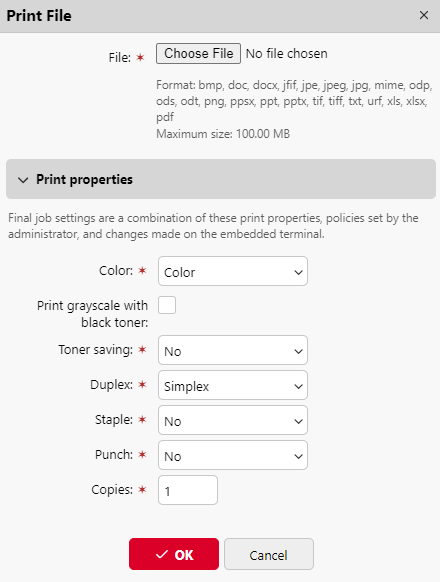
Alcune opzioni (Fronte/retro, Graffetta, Foratura) potrebbero non essere supportate dal dispositivo di stampa. Se non sei sicuro, utilizza le opzioni predefinite.
Dopo aver impostato le opzioni di stampa, fare clic su OK. Il file viene caricato su MyQ e il lavoro viene visualizzato su Pronto elenco dei lavori di stampa, in attesa di essere stampati.
.png)